Smart View は、Samsung Galaxy 携帯電話に組み込まれている機能で、携帯電話からテレビにコンテンツをミラーリングまたはキャストできます。 Smart View がテレビを検出しない場合、またはテレビに接続していない場合は、適切な場所に到達しています。ここでは、Samsung Smart View が機能しない場合の 13 の修正について説明します。
スマートフォンで Smart View が機能しない理由は多数あります。たとえば、更新、互換性の問題、Wi-Fi の問題、またはキャッシュの問題の後に問題が発生した可能性があります。理由に関係なく、以下の修正は問題を取り除くのに役立ちます.始めましょう。
1.デバイスの再起動
Smart View 機能が動作していません。Samsung Galaxy 電話で再起動してください。次に、テレビと Wi-Fi モデムも再起動します。うまくいけば、これらのデバイスを再起動すると、特に更新後に Smart View が Samsung の電話で機能しない問題が修正されるはずです。
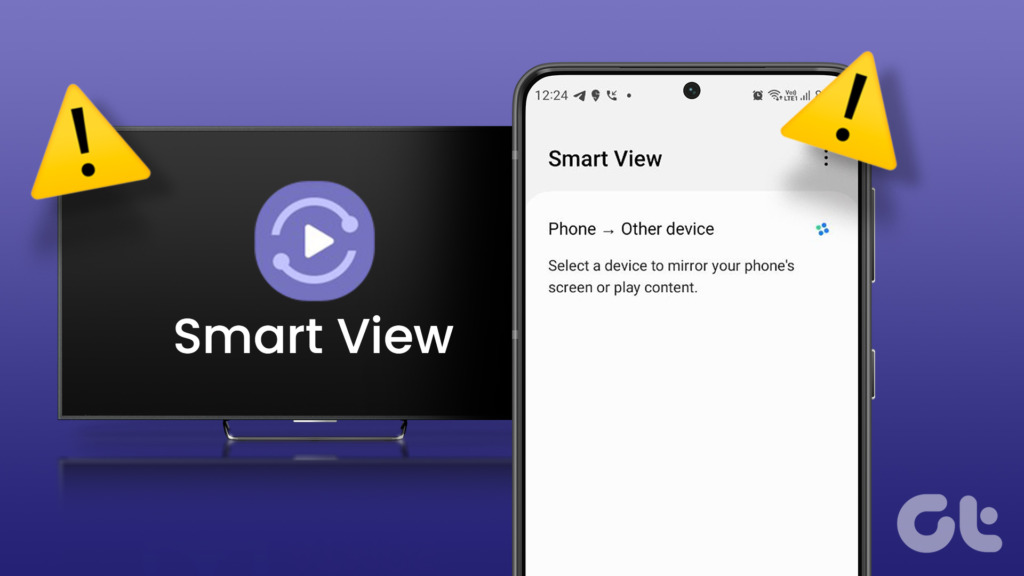
プロのヒント: Samsung スマート TV をお持ちの場合は、TV のリモコンの電源ボタンを長押しして、プラグを抜かずに再起動します。
2.ネイティブ Smart View 機能の使用
以前は、Smart View は Play ストアからダウンロードする必要があるスタンドアロン アプリとして提供されていました。ただし、アプリは減価償却され、SmartThings アプリに置き換えられました。
そのため、Smart View アプリを使用して Samsung の電話をテレビに接続しようとしても、うまくいきません。 Samsung Galaxy フォンで利用可能なネイティブの Smart View 機能または新しい SmartThings アプリ (以下を参照) を使用する必要があります。
ネイティブの Smart View 機能を使用するには、スマートフォンの [クイック設定] パネルを開き、 Smart View タイル用。それをタップします。スマートフォンが近くのテレビを探し始めます。接続したいテレビをタップします。
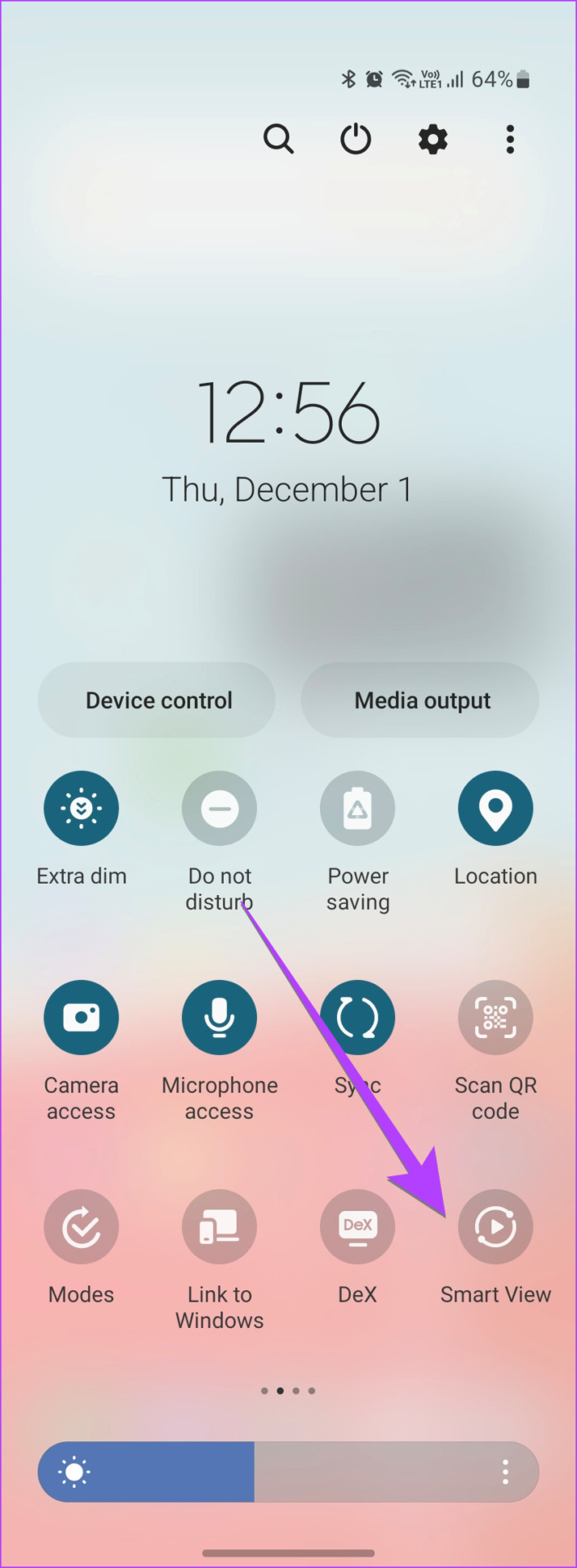

3.互換性のあるデバイスの確認
Smart View は、Android 4.3 以降を実行している Samsung Galaxy 電話で使用できます。さらに、Miracast テクノロジーをサポートするテレビで動作します。そのため、互換性のあるデバイスで Smart View を使用しようとしていることを確認してください。
ヒント: Smart View の代わりに Google Home アプリを使用して Chromecast に接続してみてください。
4。テレビと電話を近づける
Smart View が近くのテレビを検出するには、電話とテレビが最適な範囲 (30 フィート) 内にある必要があります。
5. デバイスを互いに近づけてみて、Smart View が検出されない、またはテレビに接続しないという問題が解決するかどうかを確認します。
5.同じ Wi-Fi ネットワークに接続する
Smart View がテレビを接続または検出しない場合は、テレビと電話が同じ Wi-Fi ネットワークに接続されていることを確認してください。
Samsung Galaxy 電話で接続されている Wi-Fi ネットワークを確認するには、[設定]、[接続] の順に移動します。ここでは、Wi-Fi オプションの下に、携帯電話が現在使用している Wi-Fi ネットワークが表示されます。 Wi-Fi をタップして変更します。

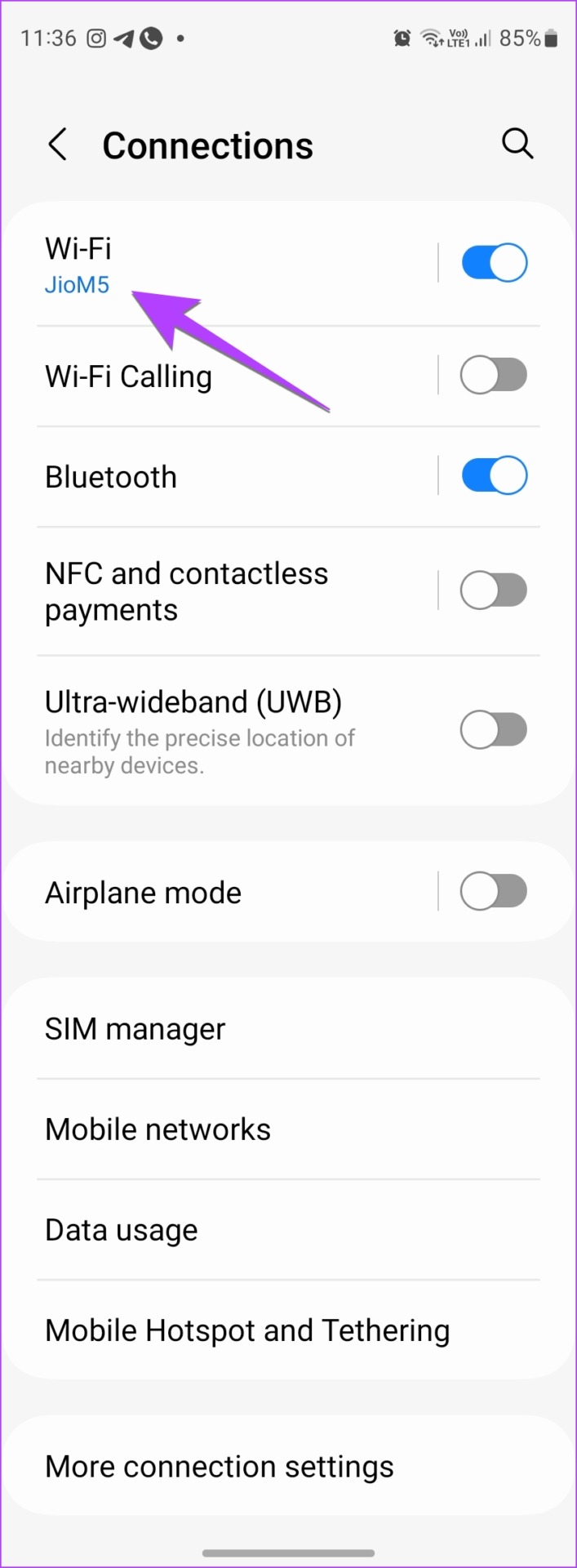
同様に、テレビの Wi-Fi ネットワーク。たとえば、Samsung TV では、[設定] > [一般] > [ネットワーク] > [ネットワーク設定を開く] > [ワイヤレス] に移動します。テレビが使用している Wi-Fi ネットワークが表示されます。別のネットワークに接続するには、それを選択するだけです。
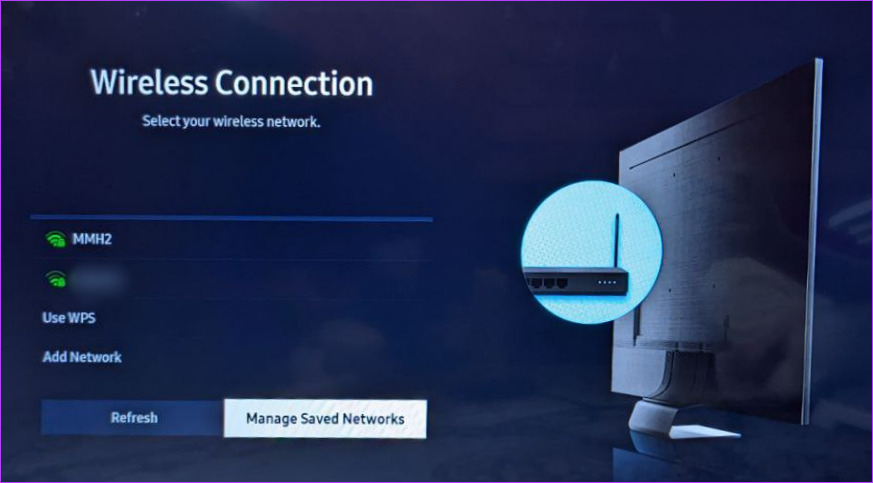
上級者向けのヒント: 5 GHz ではなく 2.4 GHz Wi-Fi ネットワークを使用してデバイスを接続してみてください。また、テレビが Wi-Fi に接続しない問題を解決する方法も知っておきましょう。
6.電話に接続するためのテレビの認証
Smart View を使用して初めて Samsung Galaxy 電話をテレビに接続すると、テレビにポップアップが表示される場合があります。利用可能なオプションに基づいて、テレビで [許可] または [はい] を選択してください。
7. VPN を無効にする
Samsung の電話で VPN サービスを使用している場合は、Smart View を使用して TV に接続しようとするときに VPN サービスを無効にしてみてください。
8. VPN サービスは、電話とテレビの間の接続プロセスを妨げることがよくあります。 Smart View のキャッシュとデータのクリア
Samsung で Smart View を使用できない場合は、Samsung Galaxy 電話で Smart View サービスのキャッシュをクリアする必要があります。これを行うには、次の手順に従います。
ステップ 1: 携帯電話で [設定] を開きます。
ステップ 2: に移動します。アプリ
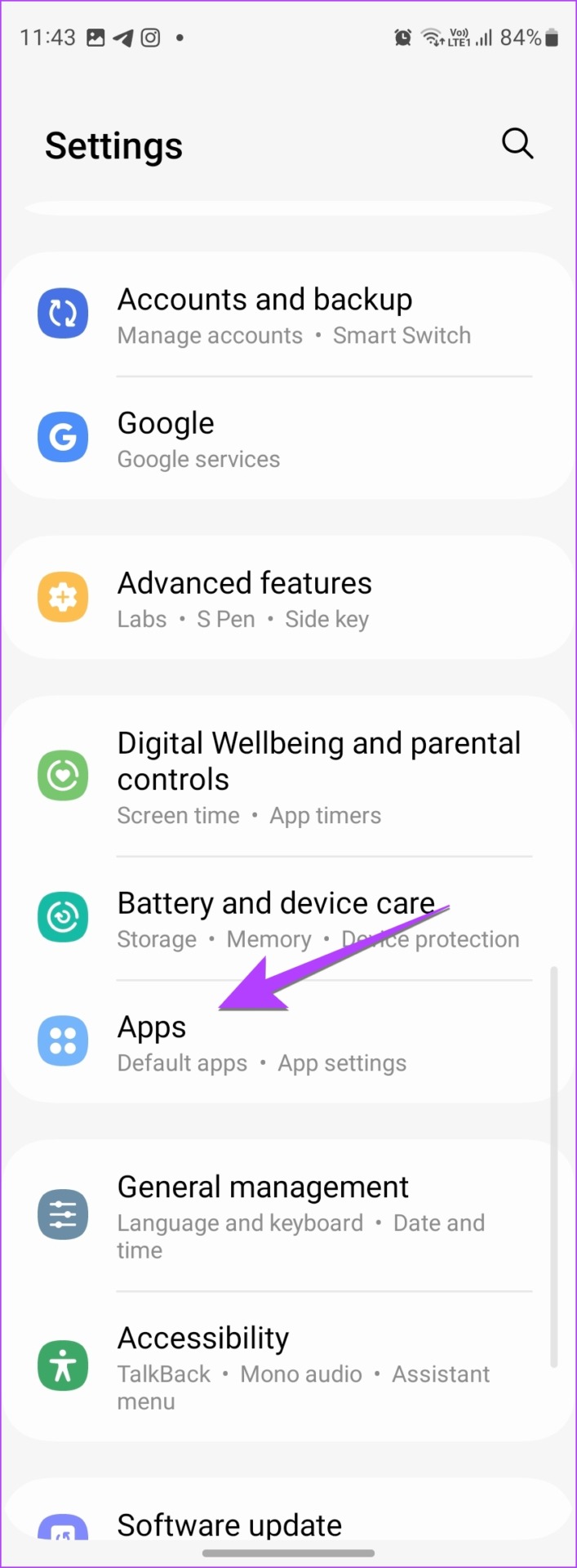
ステップ 3: [並べ替えとフィルター] アイコンをタップします。 [システム アプリを表示] のトグルを有効にして、[OK] をタップします。
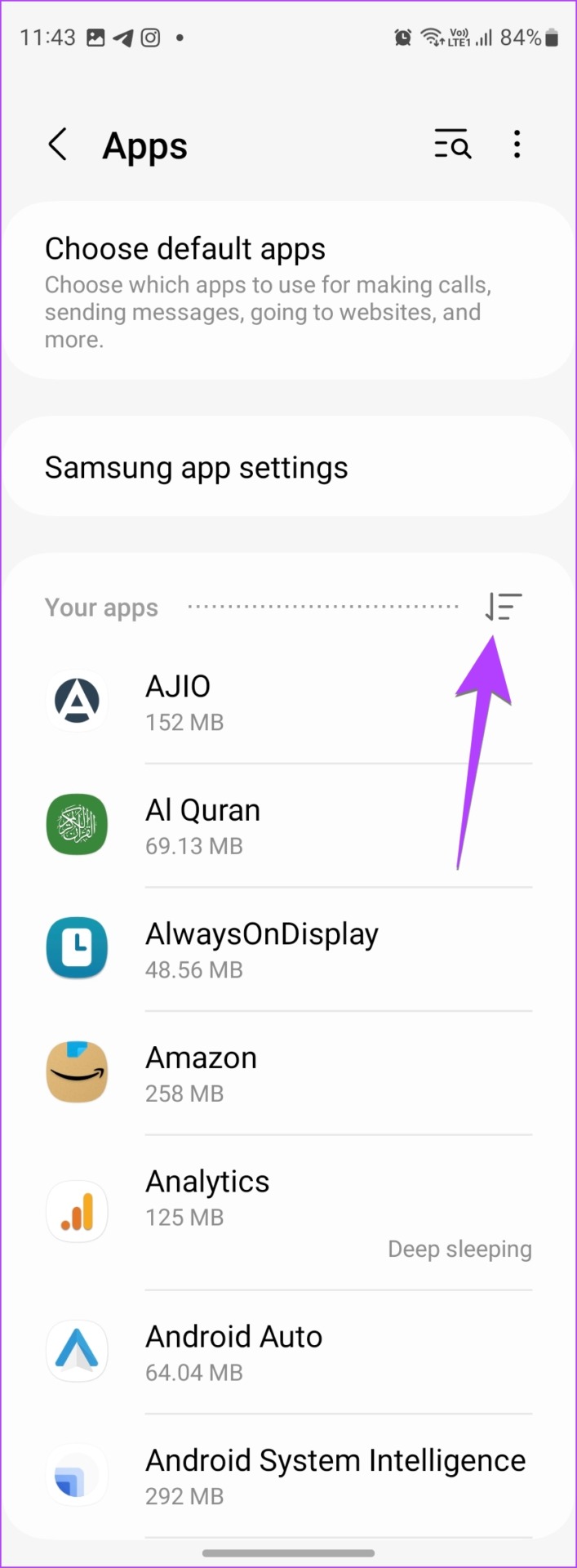

ステップ 4: 下にスクロールするか、上部の検索を使用して Smart View を見つけます。それをタップします。
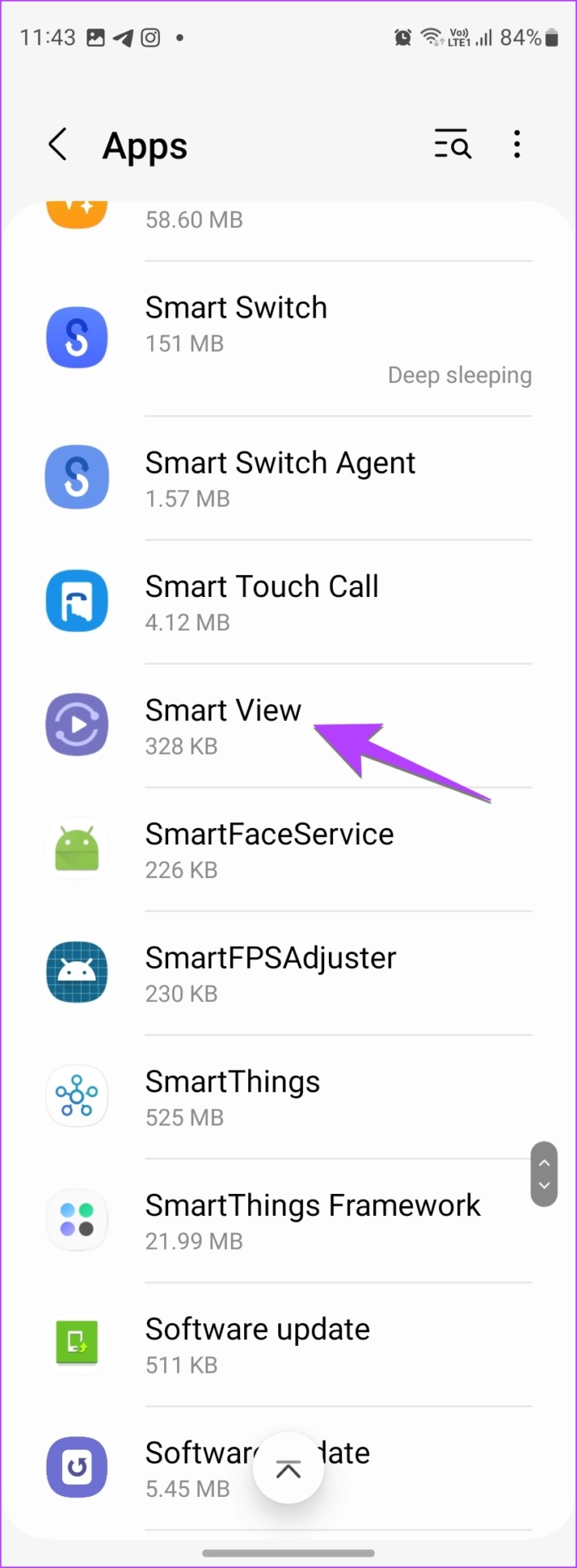
ステップ 5: [ストレージ] をタップし、[キャッシュをクリア] ボタンをクリックします。
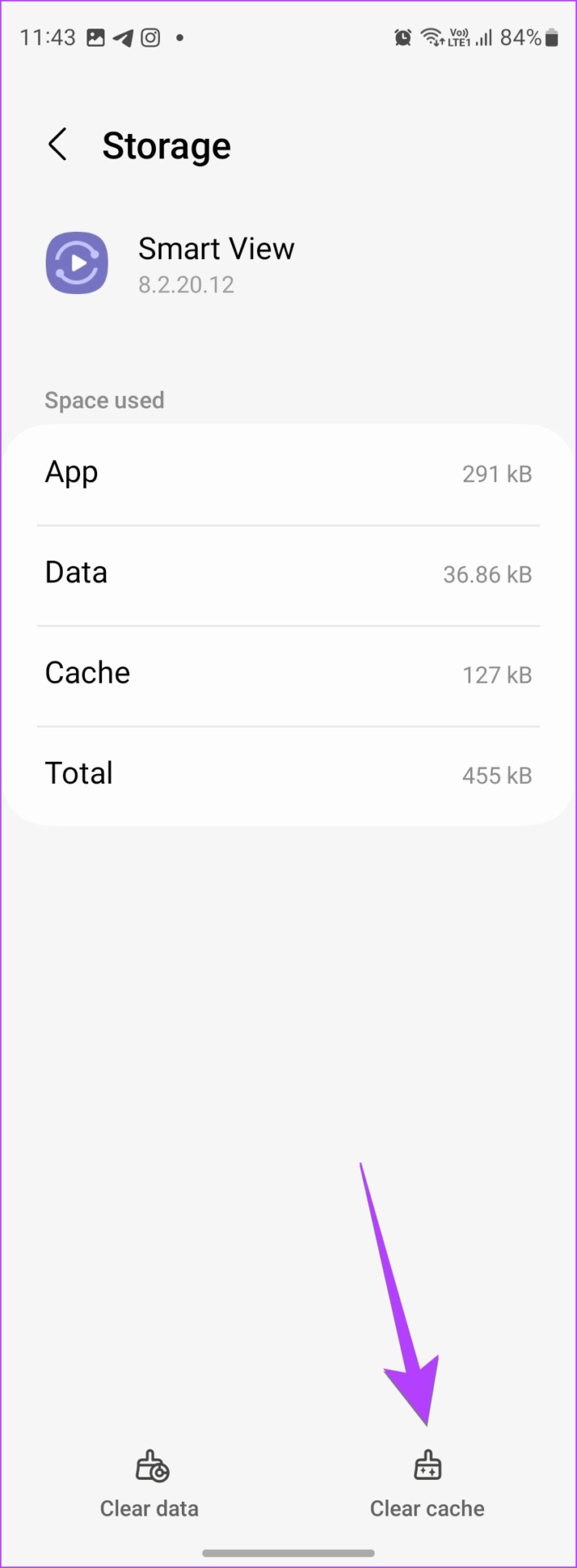
ステップ 6: 電話を再起動し、Smart View を使用してテレビに接続してみてください。
ステップ 7: Smart View がまだ機能しない場合は、ステップ 5 で [データの消去] をタップします。キャッシュを消去しても以前にペアリングされたデバイスは削除されませんが、データを消去すると削除されます。
ヒント: Samsung TV のキャッシュをクリアする方法をご覧ください。
9.電話ソフトウェアの更新
電話にインストールされているオペレーティング システムのバージョンが古いために、Smart View が機能しないことがあります。お使いの携帯電話とテレビのソフトウェアが一致していない可能性があります。
Samsung の携帯電話のソフトウェアを更新するには、[設定]、[ソフトウェアの更新] の順に移動します。 [ダウンロードしてインストール] をタップします。

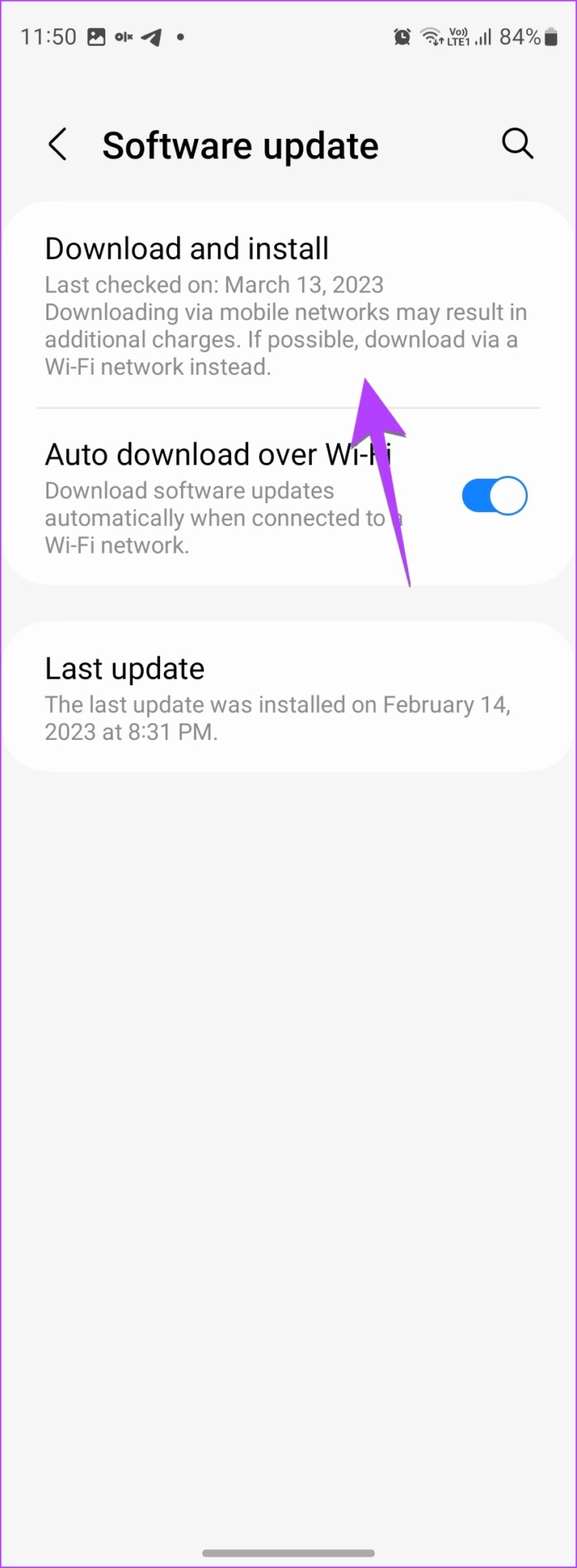
10. TV ソフトウェアの更新
電話と同じように、TV も最新のソフトウェア バージョンに更新しておく必要があります。通常、テレビは自動的に更新されますが、手動で確認して更新する必要があります。 Samsung TV を更新するには、[設定] > [サポート] > [ソフトウェア更新] > [今すぐ更新] に移動します。
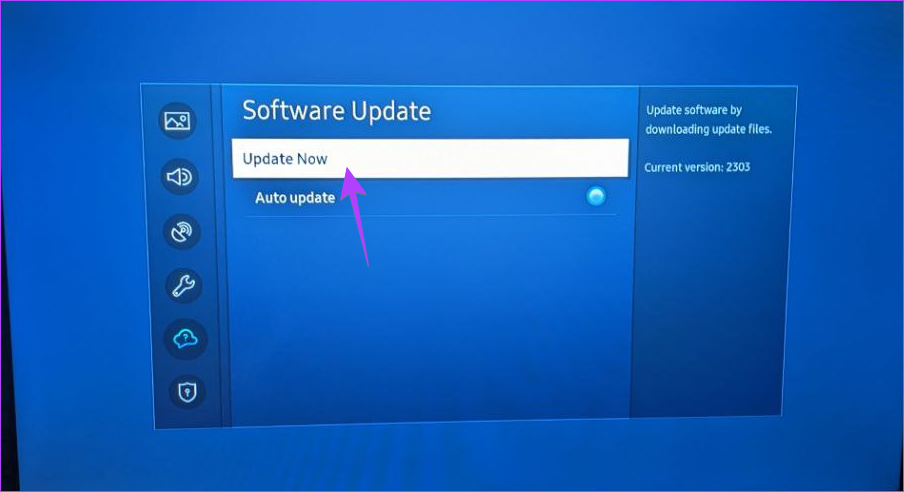
11. SmartThings アプリを使用する
上記の修正を行っても Smart View が機能しない場合は、SmartThings アプリを使用して Samsung スマートフォンをミラーリングしてみてください。
ステップ 1: SmartThings アプリが事前にインストールされていない場合は、Samsung Galaxy スマートフォンにインストールしてください。
ステップ 2: Samsung アカウントにログインします.
ステップ 3: 下部にある [デバイス] タブをタップし、[+] アイコンを押します。
ステップ 4: 選択
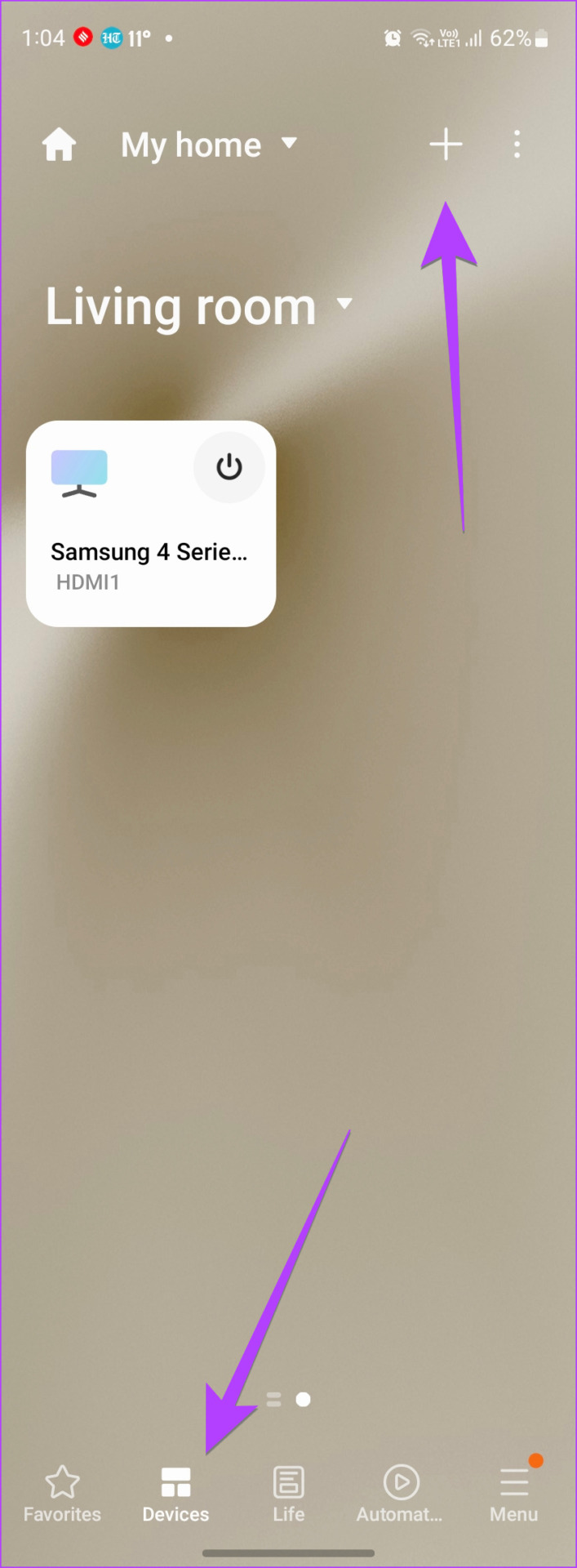
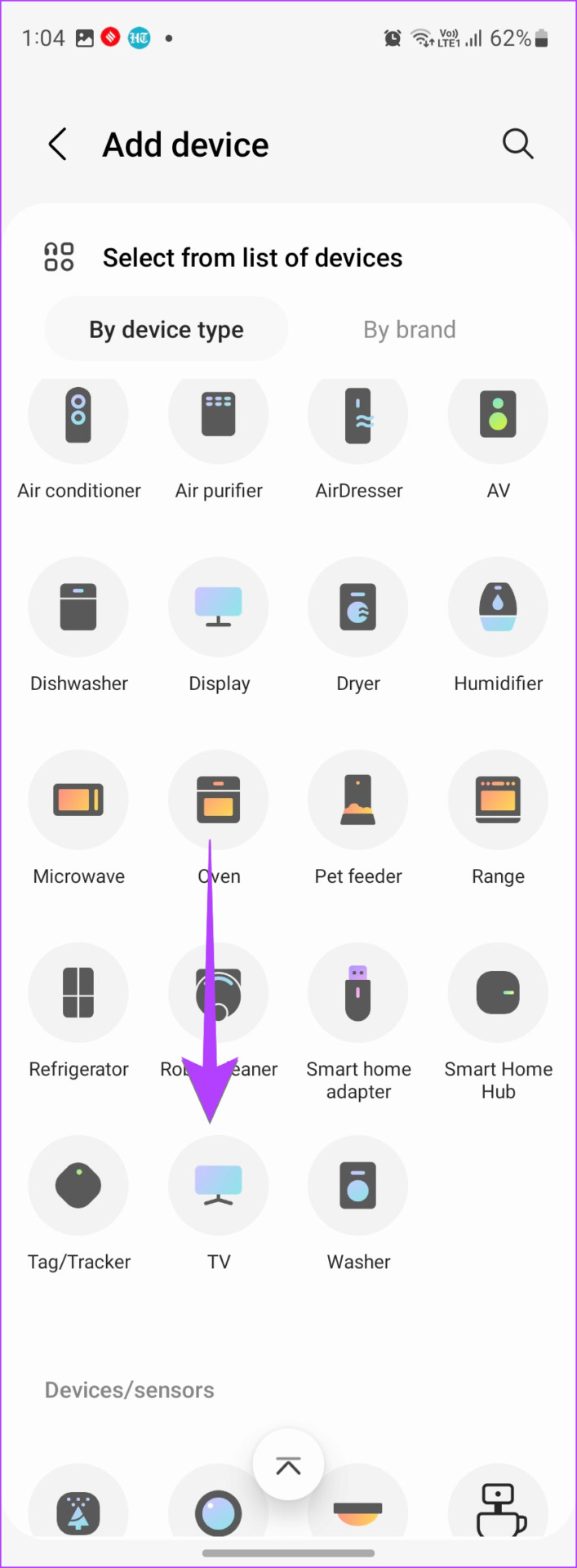
ステップ 5: 接続したら、接続済みデバイスのリストでテレビをタップします。

ステップ 6: 三点アイコンをタップします

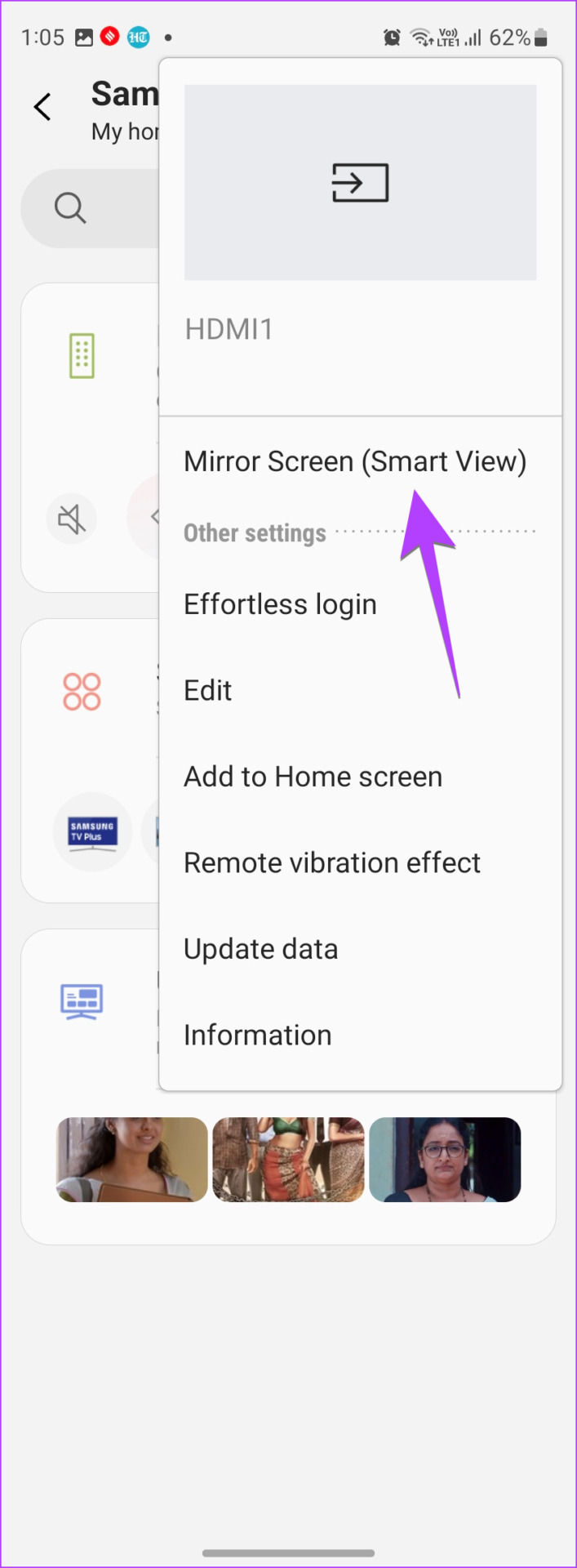
ヒント: Samsung TV が SmartThings アプリに接続しない場合の修正方法をご覧ください。
12.テレビを工場出荷時設定にリセット
最後に、Smart View が機能しない問題を解決する方法がない場合は、テレビを工場出荷時設定にリセットする必要があります。これを行うと、テレビが元の設定に復元され、インストール済みのアプリとカスタマイズしたものが削除されます。
テレビをリセットする適切な手順については、テレビのマニュアルを確認する必要があります。 Samsung TV の場合は、[設定] > [一般] > [リセット] に移動します。

Samsung Galaxy 携帯電話の Smart View がまだテレビを検出しない場合の最後の手段は、Samsung サポートに連絡して、問題について知らせてください。
Samsung の Smart View に関するよくある質問
1. Smart View の更新方法
Smart View はシステム アプリです。そのため、携帯電話によって自動的に更新されます。
2.電話で画面比率を調整する方法
Smart View は機能するが、TV では画像が非常に小さく見える場合は、Smart View で縦横比を変更する必要があります。そのためには、テレビに接続した後、携帯電話のフローティング Smart View アイコンをタップし、[縦横比の変更] をタップします。次に、好みの設定を選択します。
電話を他のデバイスにミラーリング
Smart View を使用して電話をテレビに接続できたことを願っています。 iPhoneをお持ちの場合は、さまざまな方法でiPhoneをSamsung TVにミラーリングする方法を知ってください.また、Android スマートフォンを Windows 11 PC にミラーリングする方法も知っています。
